今回はAndroidアプリを開発するために必要なAndroid Studioのインストール手順を紹介します。
バージョンは3.6.2 for Windows 64ビット(748 MB)です
Android Studioインストール
以下の公式サイトにアクセスし、AndroidStudioのインストーラを入手します。

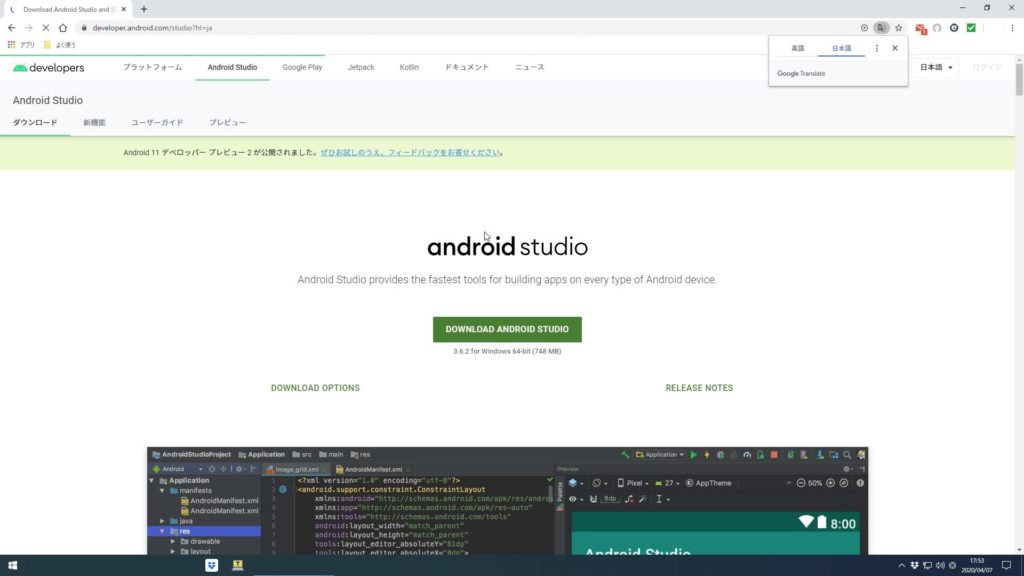
真ん中のDOWNLOAD ANDROID STUDIOをクリックし、利用規約に同意してダウンロードします。
インストーラを起動しセットアップを行うます。「Next」をクリック
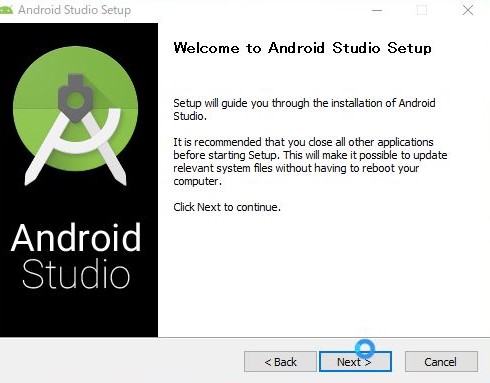
Android Studioと同時にデバック用の仮想デバイスもインストールするのでデフォルトのまま「Next」をクリック
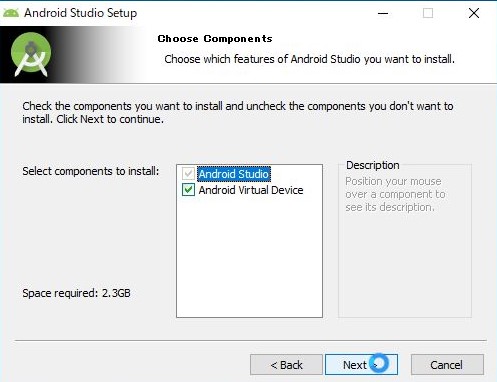
インストールの場所を選択し、「Next」をクリック
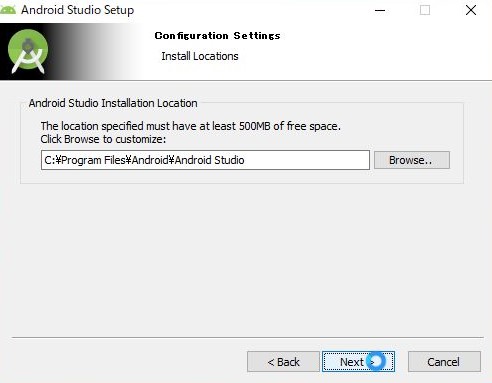
ショートカットの設定もデフォルトのまま「Install」をクリック
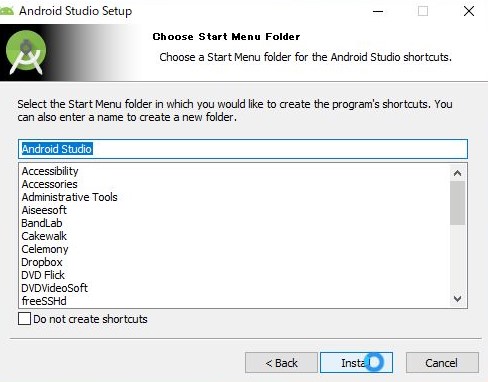
しばらく待っているとインストールが完了するので、終了する
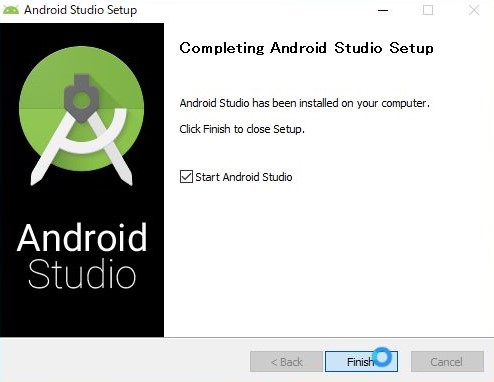
起動すると以下のような画面が表示される
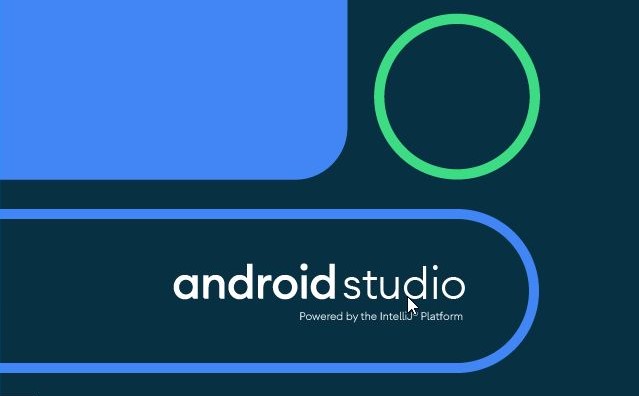
初回起動には以下のようなポップアップが表示されるので、好きな方を選択。まぁよくある品質向上のためにフィードバック送っていいですか っていうやつかと思うので、Don’t sendにしときました。
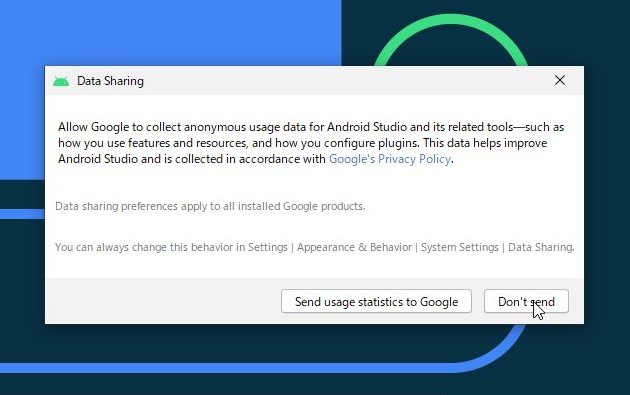
初回起動時は以下のようにWelcomeページが表示される
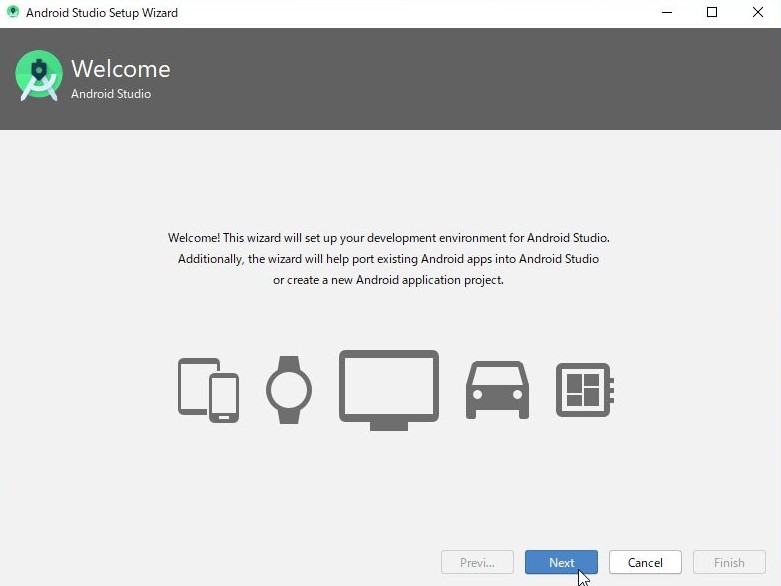
Customにすると細かく設定できるが、後で個別に設定すればよいのでStandardを選択
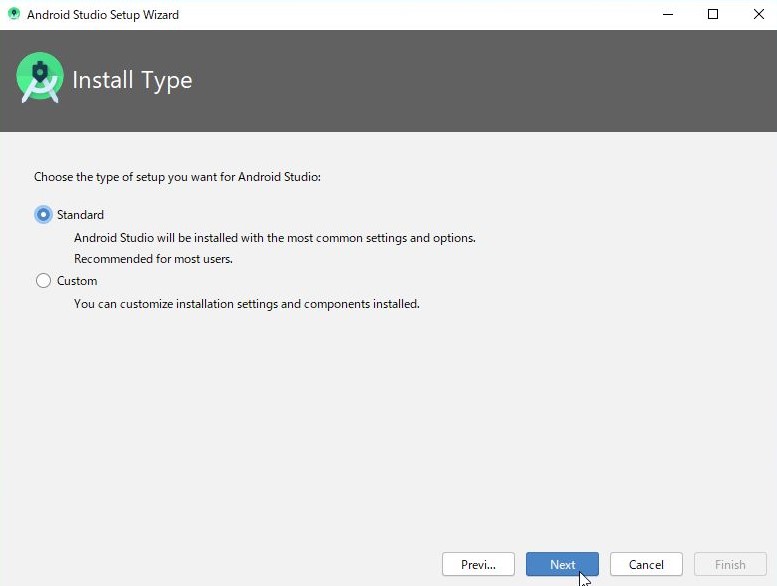
UIのテーマも選べるので選択します。私はDarculaにしときました。
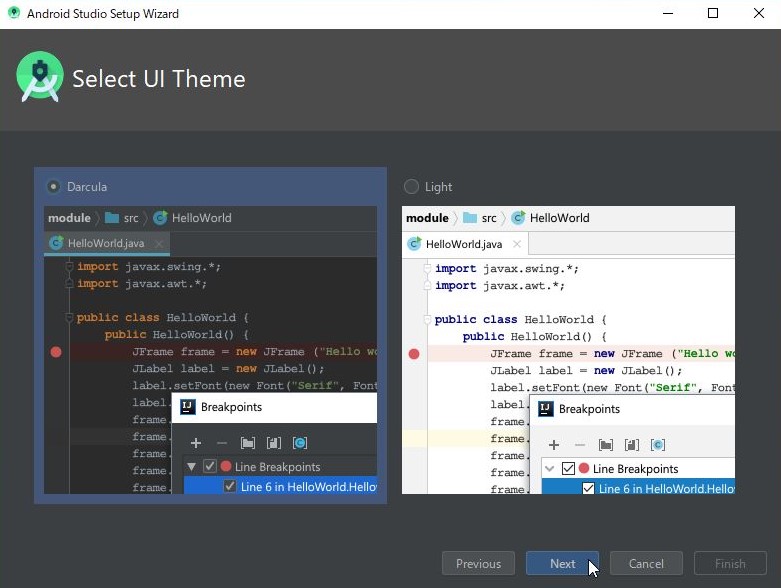
設定の確認が出るので、確認したら「Finish」をクリック
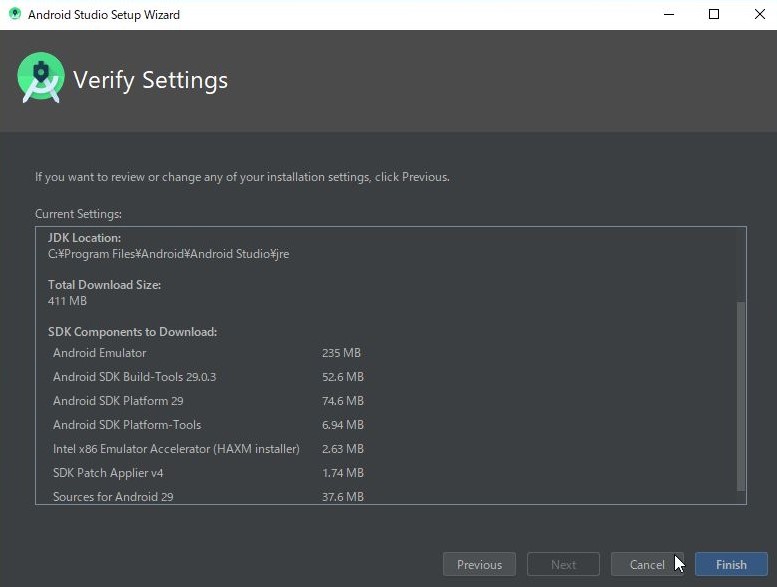
コンポーネントのダウンロードが走るのでしばらく待って、終わったら「Finish」をクリック
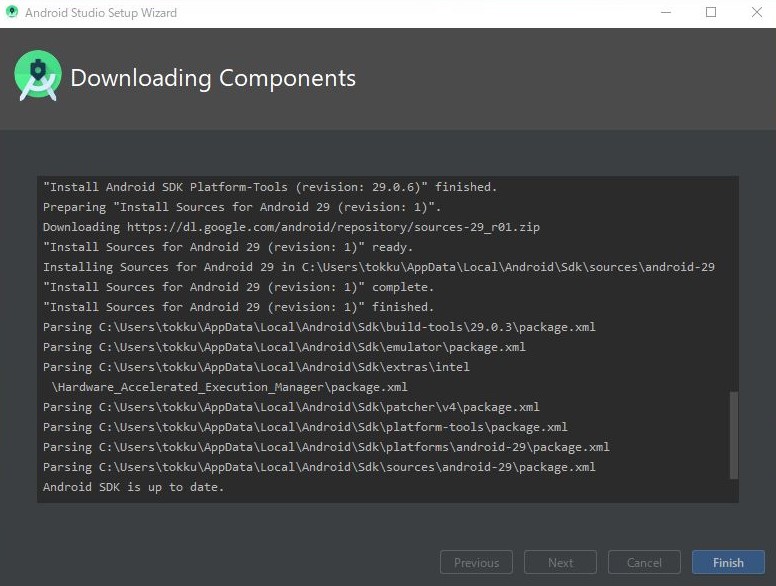
初期セットアップ的なのは以上で終わりです。
試しにプロジェクトを作成してみます。「Start a new Android Studio project」をクリック
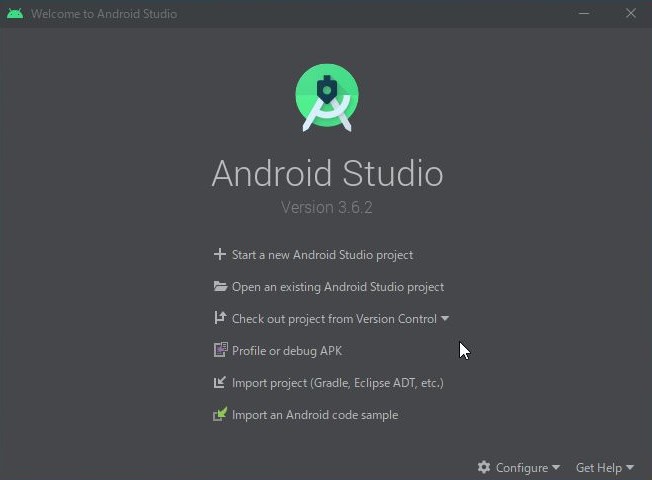
とりあえずEmpty Activityを選択し「Next」をクリック
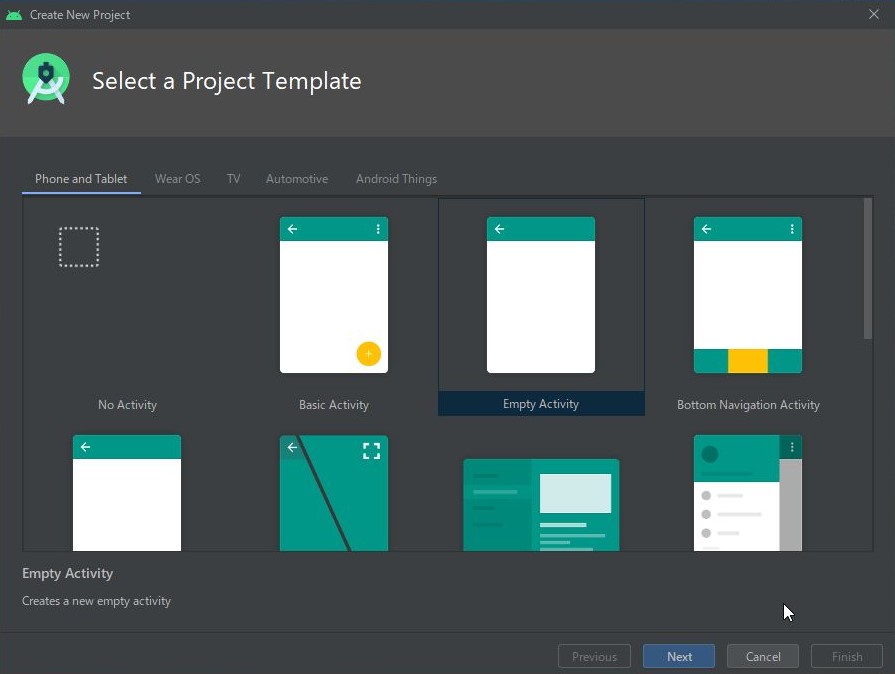
名前を適当に選択し、Finish で作成してみます。
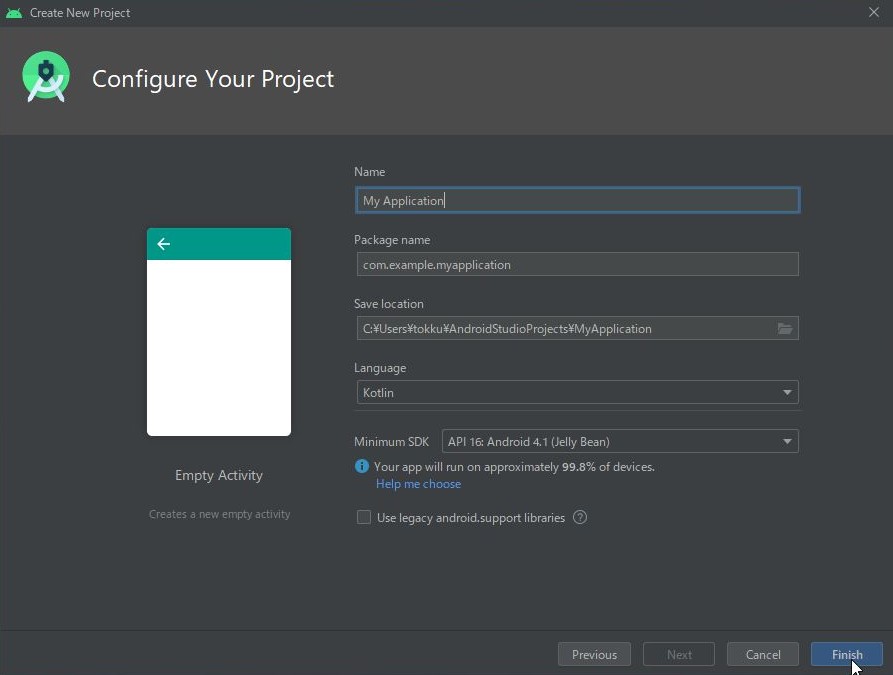
無事プロジェクトが作成できました。
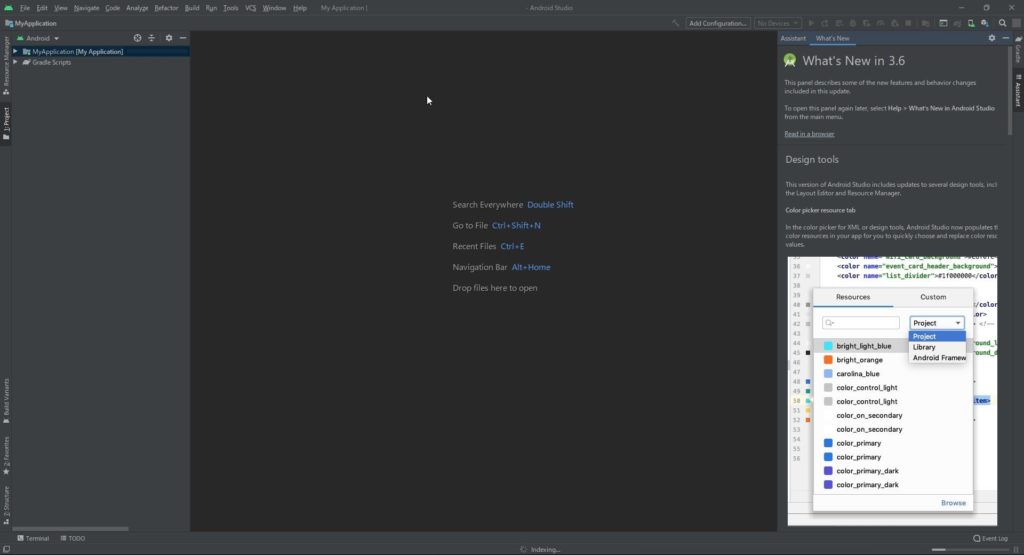



コメント